詳解Windows 8 開發之測試程式碼的使用教學課程
本篇文章介紹了Windows 8 開發之測試程式碼的使用方法。需要的朋友參考下
1.創建解決方案和單元測試項目
1).“文件”選單上選擇“新建”,然後選擇「新建項目」。
2).在「新專案」對話方塊中,展開「已安裝」、「Visual C#”,選擇「Windows Store」。然後從項目模板清單中選擇“空白應用程式”。
3).將專案命名為 MyTestProject,並確保選取「建立解決方案的目錄」。
4).在解決方案資源管理器中,選擇解決方案名稱,從快捷選單中選擇“新增”,然後選擇“新建專案”。
5).在“新建專案”對話方塊中,展開“已安裝”、“Visual C#”,然後選擇“Windows 應用程式商店”。然後從專案範本清單中選擇「單元測試庫(Windows Store 應用程式)」。
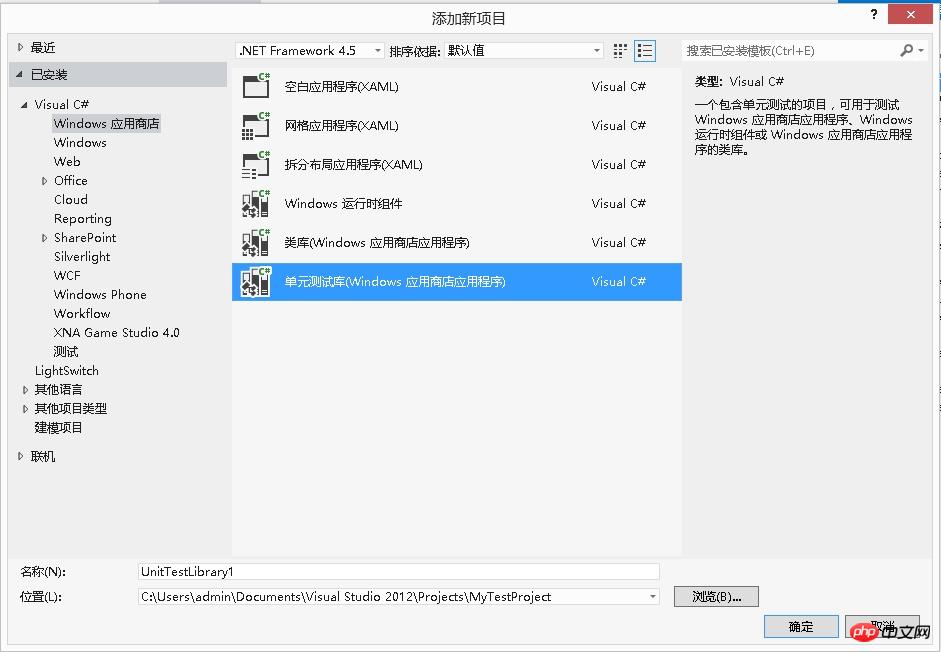
注意:是先建立一個項目,然後再在這個專案中加入測試項目,這樣符合我們在開發中需要對我們的專案進行測試的需求。
6).在 Visual Studio 編輯器中開啟 UnitTest1.cs。
程式碼如下:
namespace UnitTestLibraryTest{ [TestClass] public class UnitTest1 { [TestMethod] public void TestMethod1() {</p>
<p> } }}注意以下事項:
a.每個測試都是使用 [TestMethod] 定義的。測試方法必須傳回 void,不能具有任何參數。在類別名稱前一行,加上[TestClass]的宣告.
b.測試方法必須位於使用 [TestMethod] 特性修飾的類別中。執行測試時,將為每個測試類別建立一個實例。將按未指定順序呼叫測試方法。
c.您可定義在每個模組、每個類別或每個方法前後呼叫的特定方法。
d.在檔案頭加入using Microsoft.VisualStudio.TestPlatform.UnitTestFramework;的參考。
7).測試前的初始化及測試後的清理。用法及程式碼如下:
程式碼如下:
namespace UnitTestLibraryTest
{
[TestClass]
public class UnitTest1
{
private int a;
private int b;</p>
<p> // 当前测试类运行第一个测试方法之前执行,类似于
构造函数
[ClassInitialize]
public
static
void MyClassInit(TestContext context)
{
}
// 所有测试方法运行完毕后执行,类似于
析构函数
[ClassCleanup]
public static void MyClass
End
()
{
}</p>
<p> //每个测试方法运行之前执行
[TestInitialize]
public void Init()
{
a = 1;
b = 1;
}
//每个测试方法运行之后执行
[TestCleanup]
public void End()
{
a = 0;
b = 0;
}</p>
<p> }
}注意:以上方法,方法名稱可以自訂,無回傳值,除了[ClassInitialize]的那個函數有個TestContext的參數外,其他無參數。
2.驗證測試是否在測試管理資源器中執行
1).在UnitTest1.cs 檔案的TestMethod1 中插入一些測試程式碼:
#程式碼如下:
[TestMethod]
public void AddTestMethod()
{
int a = 1;
int b = 2;
int sum = a+b;
Assert.AreEqual(3,sum);
}
注意,Assert 類別提供的若干靜態方法可用來驗證測試方法的結果。
2).在“測試”功能表上,選擇“運行”,然後選擇“全部運行”。
將會產生並執行測試項目。隨即顯示“測試資源管理器”窗口,並且測試列出在“已通過的測試”下。視窗底部的「摘要」窗格將提供有關所選測試的其他詳細資訊。
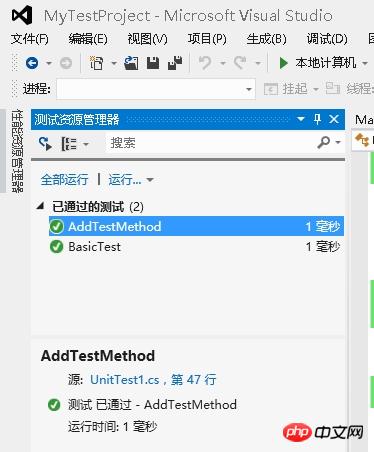
3.在「解決方案資源管理器」中,選擇「MyTestProject」專案名稱。從快捷選單中選擇“新增”,然後選擇“類別”。 2).將類別檔案命名為 Rooter.cs。
3).將以下程式碼加入 Rooter 類別 Rooter.cs 檔案:
程式碼如下:
public class Rooter
{
public Rooter()
{
}
public double SquareRoot(double x)
{
return
0.0;
}
}#程式碼如下:
[TestMethod]
public void BasicTest()
{
Rooter rooter =
new
Rooter();
double expected = 0.0;
double actual = rooter.SquareRoot(expected * expected);
double tolerance = .001;
Assert.AreEqual(expected, actual, tolerance);
}4).產生解決方案。
新測試將顯示在測試資源管理器的「未執行的測試」節點中。
程式碼如下:
[TestMethod]
public void
Range
Test()
{
Rooter rooter = new Rooter();
for (double v = 1e-6; v < 1e6; v = v * 3.2)
{
double expected = v;
double actual = rooter.SquareRoot(v * v);
double tolerance = ToleranceHelper(v);
Assert.AreEqual(expected, actual, tolerance);
}
}</p>
<p> private double ToleranceHelper(double expected)
{
return expected / 3.2;
}提示:建议您不要更改已通过的测试。而是添加新测试,更新代码以便测试通过,然后添加其他测试等。 当您的用户更改其要求时,请禁用不再正确的测试。编写新测试并使它们以相同的增量方式一次运行一个。
2).在测试资源管理器中,选择“全部运行”。
3).测试将不会通过。 RangeTest 未通过
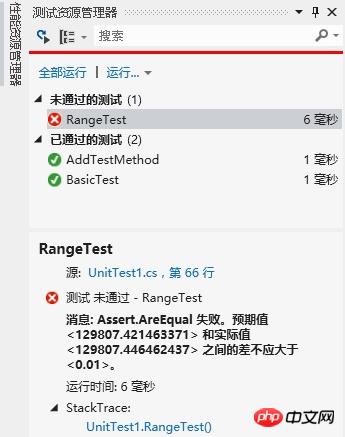
提示:编写测试后,立即验证每个测试是否都将失败。这帮助您避免易犯的错误,不会编写从不失败的测试。
4).增强受测代码,以便新测试通过。将 Rooter.cs 中的 SqareRoot 函数更改为:
代码如下:
public double SquareRoot(double x)
{
double estimate = x;
double d
if
f = x;
while
(diff > estimate / 1000)
{
double
prev
iousEstimate = estimate;
estimate = estimate - (estimate * estimate - x) / (2 * estimate);
diff = Math.Abs(previousEstimate - estimate);
}
return estimate;
}5).生成解决方案,然后在测试资源管理器中,选择“全部运行”。
现在所有三个测试都将通过。
提示:通过添加测试的方式一次性开发代码。确保所有测试在每次迭代后都通过。
6.调用未通过的测试
1).向 UnitTest1.cs 添加另一个测试:
代码如下:
[TestMethod] public void NegativeRangeTest() { string message; Rooter rooter = new Rooter(); for (double v = -0.1; v > -3.0; v = v - 0.5) { try { // Should raise an exception: double actual = rooter.SquareRoot(v);</p>
<p> message = String.Format("No exception for input {0}", v); Assert.Fail(message); } catch (ArgumentOutOfRangeException ex) { continue; // Correct exception. } catch (Exception e) { message = String.Format("Incorrect exception for {0}", v); Assert.Fail(message); } } } 2).在测试资源管理器中,选择“全部运行”。
测试将不会通过。在测试资源管理器中选择测试名称。将突出显示失败的断言。失败消息将在测试资源管理器的细节窗格中可见。NegativeRangeTests 未通过。
3).若要查看测试未通过的原因,请单步执行以下函数:
a.在 SquareRoot 函数的开头设置断点。
b.在未通过测试的快捷菜单上,选择“调试选定的测试”。 当运行在断点处停止时,请单步执行以下代码。
c.向 Rooter 方法添加代码以捕获异常,将SquareRoot方法修改如下(对x进行判断捕获异常):
代码如下:
public double SquareRoot(double x)
{
if (x < 0.0)
{
throw new ArgumentOutOfRangeException();
}
double estimate = x;
double diff = x;
while (diff > estimate / 1000)
{
double previousEstimate = estimate;
estimate = estimate - (estimate * estimate - x) / (2 * estimate);
diff = Math.Abs(previousEstimate - estimate);
}
return estimate;
}在测试资源管理器中,选择“全部运行”以测试已纠正的方法,并确保您未引入回归测试。所有测试都将通过。
【相关推荐】
4. 教你如何在Windows环境下安装python2和python3两个版本
以上是詳解Windows 8 開發之測試程式碼的使用教學課程的詳細內容。更多資訊請關注PHP中文網其他相關文章!

熱AI工具

Undresser.AI Undress
人工智慧驅動的應用程序,用於創建逼真的裸體照片

AI Clothes Remover
用於從照片中去除衣服的線上人工智慧工具。

Undress AI Tool
免費脫衣圖片

Clothoff.io
AI脫衣器

Video Face Swap
使用我們完全免費的人工智慧換臉工具,輕鬆在任何影片中換臉!

熱門文章

熱工具

記事本++7.3.1
好用且免費的程式碼編輯器

SublimeText3漢化版
中文版,非常好用

禪工作室 13.0.1
強大的PHP整合開發環境

Dreamweaver CS6
視覺化網頁開發工具

SublimeText3 Mac版
神級程式碼編輯軟體(SublimeText3)




